Не работает скайп на нокиа люмия: Платформы, для которых прекращена поддержка Skype
Не работает Skype, что можно сделать?
Иногда программа видеообщения Skype перестает работать, пользователь либо не может вообще запустить программу, либо программа запускается, но не соединяется. При этом обычно Интернет соединение присутствует, сайты в браузеры открываются нормально. В таком случае обычно причина кроется в самой программе.
СодержаниеПоказать
Первое, что следует сделать, чтобы вернуть к жизни Skype без его полной переустановки – это проверить обновление для таких программ как Internet Explorer, Adobe Flash Player и Microsoft.NET Framework. Часто именно в них скрывается истинная причина неисправности в работе Skype. А все дело в том, что Скайп использует библиотеки этих продуктов для нормальной работы. Поэтому у вас всегда должна быть установлена актуальная их версия.
[su_note note_color=»#7eff66″]Часто пользователи не выполняют (отключают) автоматические обновления Windows. Со временем версия того же .NET Framework становится устаревшей и Скайп уже не может нормально обновляться и работать.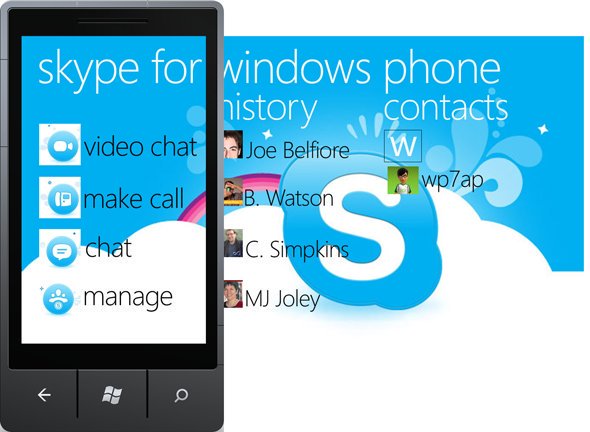
Для установки актуальных версии указанных программ и пакетов необходимо посетить официальный сайт Microsoft для загрузки IE и .NET Framework, а также посетить сайт Adobe для установки флеш-плеера. После установки указанных продуктов перезагрузите компьютер и попытайтесь снова войти в Скайп.
Заблокирован антивирусом или Брандмауэром Windows
Следующее, что следует проверить – это антивирус или брандмауэр, возможно он заблокировал доступ Skype к Интернету. Если это так, то после добавления программы в список исключения он заработает как прежде.
Также стоит проверить настройки Internet Explorer, для чего откройте браузер и нажмите на иконку Сервис и запустите Свойства обозревателя. Также вы можете запустить окно свойств обозревателя через «Панель управления». Здесь перейдите на вкладку «Безопасность» и нажмите на значок «Ограниченные узлы». Теперь нажмите кнопку Узлы и проверьте, нет ли там в списке адреса веб-сайта Skype или Microsoft. Если такие сайты присутствует, то их удалите, нажав на соответствующую кнопку.
Если такие сайты присутствует, то их удалите, нажав на соответствующую кнопку.
Если обновление программ не помогло, то следует перейти к переустановке программы. Но перед тем как удалять Skype требуется позаботится о сохранности переписки, если она имеет для вас какое-то значение. Также выполнив резервное копирование пользовательских данных, вы сможете не вводить логин и пароль, если у вас был настроен автоматический вход.
Удаление и переустановка Skype
Для начала полностью выключаем скайп, нажав правой кнопкой по его иконке в системном трее и выбрав пункт Выход. Можно проверить наличие процесса skype.exe в диспетчере задач. Теперь откройте Мой компьютер, включите отображение скрытых файлов и папок. Перейдите в папку пользовательских данных программы по следующему пути:
Системный диск C:/Users/ Имя_пользователя /AppData/Roaming/Skype – для владельцев Windows 7 и более поздних версий.
Необходимо скопировать всю эту папку в другое место ,чтобы в дальнейшем вы смогли восстановить свой профиль. Для начала пробуем просто удалить файл shared.xml, после чего пытаемся заново запустить скайп. В некоторых случаях это решает проблему.
Для начала пробуем просто удалить файл shared.xml, после чего пытаемся заново запустить скайп. В некоторых случаях это решает проблему.
Удаление через CCleaner и Revo Uninstaller
Если это не помогло, то удаляем эту папку, после того как сделали ее резервную копию. Удаляем саму программу Skype через панель управления или с помощью специальной утилиты, такой как CCleaner. Также можно выполнить удаление с очисткой реестра от всех ключей, принадлежащих этой программе. Удобно использовать для этих целей утилиту Revo Uninstaller. Запустив утилиту и выбрав Скайп для удаления в расширенном режиме программы.
После удаления программы утилита проверит реестр и выдаст список разделов и параметров, которые могут быть удалены. Отмечаем такие разделы: HKCR-callto; HKCU-Software-Skype; HKLM- Software-Skype, больше ничего отмечать не нужно, чтобы не внести ошибочных изменений в реестр. Нажимаем Далее и программа выполнит поиск данных на жестком диске, которые не были удалены в процессе деинсталляции.
Загружаем с сайта последнюю версию скайпа и устанавливаем его себе на компьютер, следуя указаниям установщика. После установки программа автоматически загрузится, вводим логин и пароль и жмем Войти.
Также можно обратно скопировать ранее созданный резервный каталог пользовательских данных. Чтобы просмотреть историю сообщений, придется установить специальную программу – SkypeLogView, так как в самом чате скайпа она не отобразится.
Если вам не помогла чистая установка программы, то попробуйте установить Skype на другой диск, например на D. Также попробуйте запустить программу в режиме совместимости с предыдущей версией Windows и с правами администратора. Это делается в свойствах ярлыка программы на вкладке Совместимость.
Если вы никак не можете попасть в свой аккаунт, то попробуйте завести себе новый, возможно, проблема связана с вашей учетной записью. Она могла быть заблокирована по разным причинам. Для восстановления доступа, смены пароля необходимо будет посетить сайт Skype и выполнить необходимые действия по восстановлению учетной записи или смене пароля.
Nokia отозвать поддержку Skype для Lumia 610?
Skype, работающий над Tango, появился вместе с Microsoft и Skype, объявив, что запущенное на рынок приложение для Windows Phone не будет работать на устройствах с объемом оперативной памяти менее 512 МБ. Затем мы увидели, как Nokia объявила миру о том, что приложение Skype будет работать на Tango Windows Phones (в частности, на Lumia 610) с минимальным объемом памяти. Это было подтверждено Джастином Ангелом, использующим приложение на своем 610 для показа на недавнем подкасте Windows Phone Central .
Теперь Nokia HK обернулась и заявила, что они решили рекомендовать пользователям Lumia 610, что приложение Skype действительно не должно использоваться и не будет доступно для тех, кто владеет устройством. См. Приведенную ниже цитату из сообщения, отправленного производителем по электронной почте:
См. Приведенную ниже цитату из сообщения, отправленного производителем по электронной почте:
«Nokia ценит пользовательский опыт, предоставляемый ее продуктами и услугами. Поэтому, хотя версия Skype для Windows Phone работает на Nokia Lumia 610, после всестороннего тестирования мы обнаружили, что пользовательский интерфейс не соответствует ожиданиям Nokia и Skype. и решил не рекомендовать пользователям использовать Skype на Nokia Lumia 610. В будущем пользователи Nokia Lumia 610 больше не смогут загружать версию Skype для Windows Phone с Windows Phone Marketplace, однако версия Skype для Windows Phone по-прежнему будет доступна для других пользователей. «.
Похоже, что устройства, которые соответствуют минимальным требованиям для Windows Phone Tango, не смогут запускать Skype. По крайней мере, пока что. Мы по-прежнему рассматриваем приложение Skype как удрученный результат, вызванный усилением давления на команды, чтобы вывести что-то на Marketplace. Мы ожидаем, что команды в будущем разберутся с проблемами и заставят приложение работать на недорогом оборудовании, а также на флагманских телефонах Windows. Наш Рафаэль посмотрел, почему существуют ограничения по Skype на Windows Phone в целом, что также стоит прочитать.
Мы ожидаем, что команды в будущем разберутся с проблемами и заставят приложение работать на недорогом оборудовании, а также на флагманских телефонах Windows. Наш Рафаэль посмотрел, почему существуют ограничения по Skype на Windows Phone в целом, что также стоит прочитать.
Источник: WeLoveWP.hk ( перевод Bing )
Nokia lumia не подключается к wi fi. Lumia не видит сеть Wifi. Как решить проблему
Если вы зашли на эту страницу, то скорее всего ваш телефон перестал видеть Wi-Fi сеть, или сети. Это может быть домашняя сеть, где-то в гостях, общественная беспроводная сеть и т. д. Проблема в том, что нужная нам сеть не появляется в списке доступных на телефоне. Он ее просто не находит, не видит, и соответственно подключится к такой сети невозможно. Не редко бывают случаи, когда мобильное устройство не находит какую-то конкретную Wi-Fi сеть. Которую, например, ноутбук без проблем видит и подключается. А может быть такое, что телефон не находит ни одну сеть, а другие устройства их видят и отлично работают с ними.
В этой статье я постараюсь собрать все самые популярные причины и решения, которые могут вам помочь в решении данной проблемы. Как обычно, сначала желательно выяснить в чем проблема: в мобильном телефоне, или Wi-Fi роутере. Если проблема с Wi-Fi сетью дома, то у нас есть больше шансов все исправить, так как есть доступ к самому маршрутизатору. Если же это чужая сеть, то вряд ли получится что-то сделать.
По сути, нет большой разницы на каком устройстве у вас проблема. Понятно, что это скорее всего телефон на Android, или iOS. Ну может быть еще Windows Mobile. Так как в настройках самого мобильного устройства эту проблема вряд-ли можно решить, то без разницы какое у вас устройство. Точно так же с маршрутизатором.
Обратите внимание! Мы рассмотрим проблему, когда телефон вообще не видит нужную нам Wi-Fi сеть, или ни одной сети. А не когда возникает проблема с подключением, или доступом к интернету после подключения. Если у вас проблема именно с подключением/доступом к интернету, то читайте статью Телефон не подключается к Wi-Fi.
Я уже писал отдельные статьи по устройствам на Android и iOS:
В этой статье я дам общие рекомендации, которые должны вам помочь.
Телефон не видит Wi-Fi роутер: возможные причины
Если у вас проблема с Wi-Fi сетью на частоте 5 GHz, то посмотрите эту статью: https://help-wifi.com/poleznoe-i-interesnoe/pochemu-noutbuk-smartfon-ili-planshet-ne-vidit-wi-fi-set-5-ghz/
1Отключите/включите Wi-Fi, перезагрузите телефон и роутер. Для начала просто заходим в настройки своего телефона и отключаем Wi-Fi. Думаю, все знают как это сделать.
Затем обратно включаем.
Перезагружаем телефон:
- В Android достаточно нажать и подержать кнопку включения, затем выбрать «Перезагрузить». В зависимости от производителя и версии Android, действия могут немного отличатся.
- На iPhone нужно зажать и подержать кнопку «Домой» и кнопку «Питания». Телефон будет перезагружен.
Перезагружаем роутер. Если у вас есть к нему доступ. Достаточно на минуту отключить питание и снова включить роутер. Можно выполнить несколько перезагрузок подряд. Более подробно можно почитать здесь.2Определяем в чем причина.
Если у вас есть к нему доступ. Достаточно на минуту отключить питание и снова включить роутер. Можно выполнить несколько перезагрузок подряд. Более подробно можно почитать здесь.2Определяем в чем причина.
Проверьте все три пункта:
- Если ваш телефон не видит ни одной Wi-Fi сети, но они есть и другие устройства их находят, то понятное дело, что проблема конкретно в вашем смартфоне. Все что могу посоветовать, это перезагрузить его, и снять с него чехол. Если он есть. Если это не поможет, то можно попробовать выполнить полный сброс настроек. Если и это не поможет, то придется нести устройство в сервисный центр.
- Когда устройство не находит одну сеть, то первым делом нужно проверить, видят ли ее другие устройства. Если не видят, то скорее всего проблема на стороне роутера. Сначала перезагружаем его. Если это не помогает, то смотрите статью: роутер не раздает интернет по Wi-Fi.
- Если другие устройства находят Wi-Fi сеть, а ваш телефон нет, но при этом видит другие сети, то скорее всего проблема в настройках маршрутизатора.
 Как правило, помогает смена канала беспроводной сети и региона. Ниже я расскажу об этом более подробно.
Как правило, помогает смена канала беспроводной сети и региона. Ниже я расскажу об этом более подробно.
3Меняем настройки маршрутизатора.
Нужно зайти в настройки своего маршрутизатора, перейти в раздел с настройками Wi-Fi, и попробовать выставить статический канал беспроводной сети и другой регион. Так же можно выставить ширину канала 20 MHz. Лучше по очереди.
На роутерах TP-Link это выглядит вот так:
Более подробно в статье: как найти свободный Wi-Fi канал, и сменить канал на роутере. С каналом и регионом можно поэкспериментировать. Например, поставить регион США. Если у вас в настройках был выставлен статический канал, то поставьте «Авто».
Другие проблемы с обнаружением Wi-Fi сетей
Еще заметил, что народ частенько пишет мол телефон не видит Wi-Fi ноутбука. Я так понимаю, что проблема возникает при раздаче интернета с ноутбука, или ПК. В таком случае, я советую первым делом убедится, что ноутбук раздает беспроводную сеть.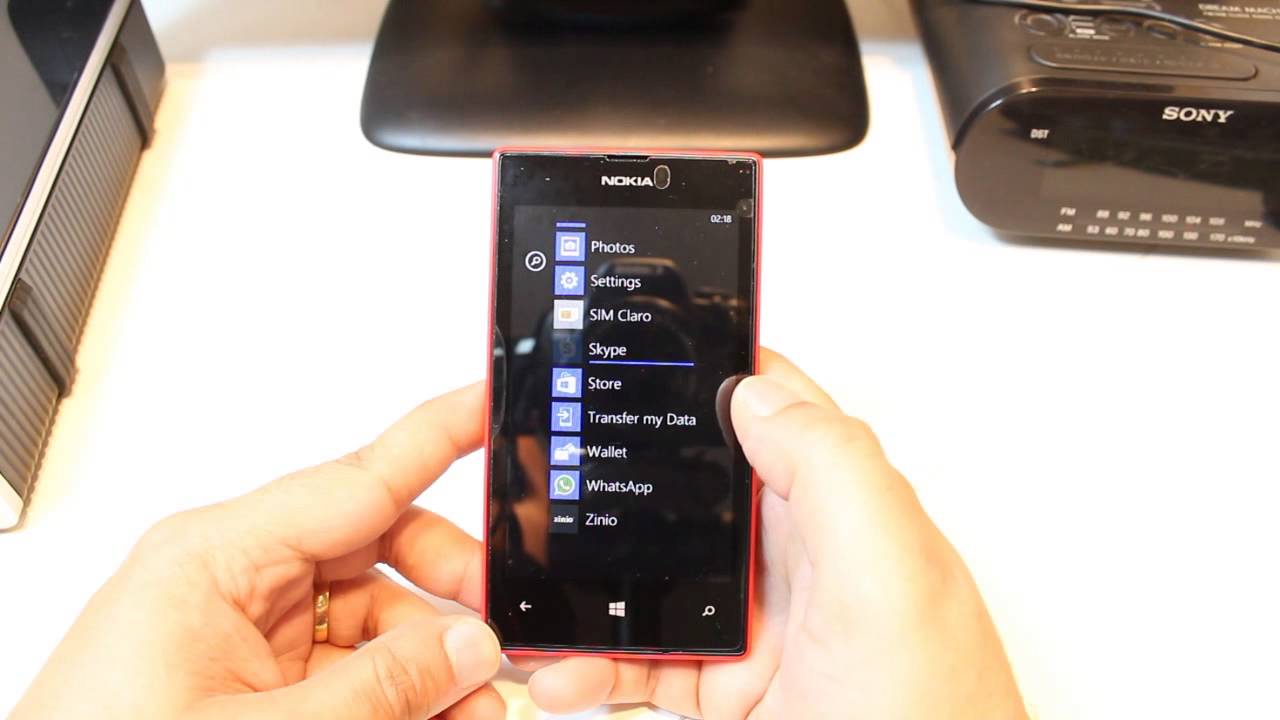 Например, посмотреть с других устройств. Возможно, вы неправильно запустили точку доступа. Здесь вам пригодится статья как раздать Wi-Fi с ноутбука или компьютера без роутера. Поднесите телефон ближе к компьютеру.
Например, посмотреть с других устройств. Возможно, вы неправильно запустили точку доступа. Здесь вам пригодится статья как раздать Wi-Fi с ноутбука или компьютера без роутера. Поднесите телефон ближе к компьютеру.
Следующий случай, когда проблемы с Wi-Fi появляются после ремонта телефона. Например, после замены батареи, экрана, стекла, корпуса и т. д. В таких случаях, я советую сразу отнести телефон в мастерскую, где его ремонтировали. Так как мастер скорее всего не подключил антенну, или сам Wi-Fi модуль.
Ну и не нужно исключать аппаратную поломку. Все ломается, и модуль, который отвечает за подключите к Wi-Fi – не исключение.
Как обычно, вы можете оставить свой вопрос в комментариях, или поделится полезной информацией по этой теме. Всегда рад ответить на ваши вопросы и благодарен за дополнения к статье.
278 СергейAndroid (смартфоны/планшеты)Мобильная операционная система Windows Phone сейчас очень активно развивается, и с этим трудно поспорить. У меня, так же телефон на Windows Phone (Nokia Lumia 925) , и я им очень доволен.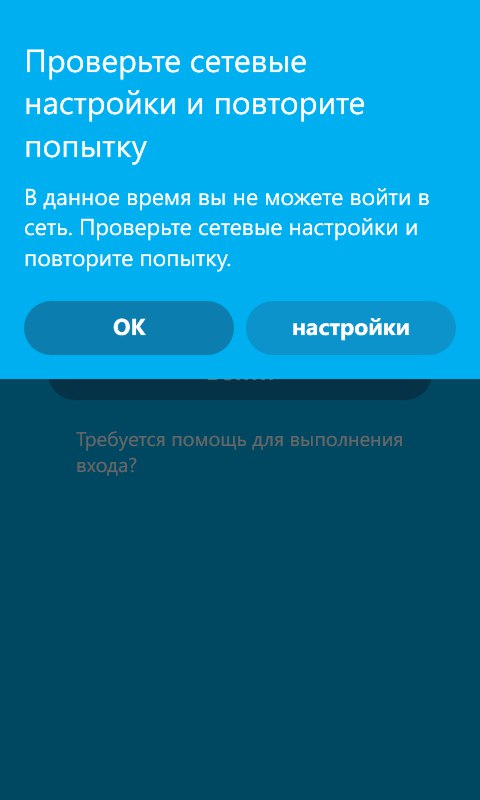 Честно говоря, Android надоел, хочется чего-то нового. Но в этой статье не о моей Lumia, и не о том, какая OS лучше. Телефоны на этой операционной системе работают стабильно, и в плане выхода в интернет по Wi-Fi, все так же хорошо.
Честно говоря, Android надоел, хочется чего-то нового. Но в этой статье не о моей Lumia, и не о том, какая OS лучше. Телефоны на этой операционной системе работают стабильно, и в плане выхода в интернет по Wi-Fi, все так же хорошо.
Я, например, за несколько месяцев не заметил ни одной проблемы, в которой Nokia Lumia не захотела бы подключаться к Wi-Fi, или интернет бы не работал.
Но, как я заметил, появляться разные вопросы о проблемах, которые все таки возникают при попытке подключать телефон на Windows Phone к Wi-Fi, или уже после подключения. Как правило, это проблемы, когда соединение с беспроводной сетью установлено, но сайты на телефоне не открываются. Или, например, когда Nokia Lumia не видит Wi-Fi сеть. Причем не видит только одну, нужную сеть, а соседние видит.
В этой статье, мы постараемся разобраться, почему могут возникнуть проблемы с подключением телефона на Windows Phone к беспроводным сетям, и как эти проблемы решить. На данный момент, версия WP 8 (я буду показывать на примере этой версии) , скоро выйдет обновление до Windows Phone 8.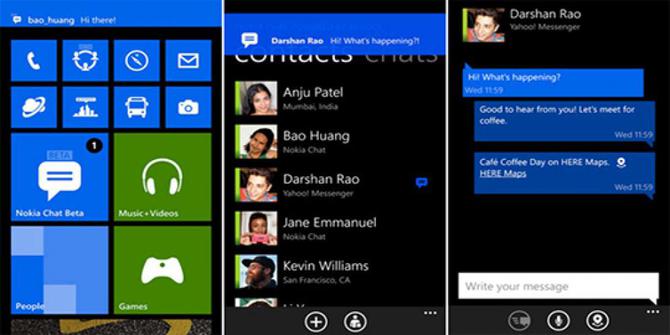 1. Возможно, там будут какие-то изменения в работе с беспроводными сетями.
1. Возможно, там будут какие-то изменения в работе с беспроводными сетями.
Windows Phone к Wi-Fi подключается, но интернет не работает
Это наверное самая популярная проблема. И как правило, в этой проблеме виновен не смартфон, а сама точка доступа (роутер) . Вы подключаете телефон к сети, как это сделать я писал в статье, он подключается (статус: соединение установлено) , но при попытке открыть в браузере сайт, появляется ошибка: “Не удается отобразить страницу” . Такие приложения как ВКонтакте, Твиттер, Skype – в интернет выйти не могут.
Когда смартфон не может получить IP адрес
Обычно, роутеры сами раздают IP адреса, на них включен DHCP сервер. Но, бывает, что DHCP по какой-то причине отключен (когда, например IP прописывают вручную на устройствах) . Честно говоря, я не нашел, как на Windows Phone 8 можно вручную прописать IP адрес. Думаю, что в Windows Phone 8.1, эту проблему исправят.
Если ваш телефон не сможет получить IP, то вы скорее всего увидите ошибку, что-то типа: “Телефону не удается соединится с сетью Wi-Fi, так как сеть не отвечает. Повторите попытку позже” . Или, возле названия сети, будет просто надпись “защищенная” .
Повторите попытку позже” . Или, возле названия сети, будет просто надпись “защищенная” .
Нужно проверить, включен ли DHCP сервер в настройках роутера. Если нет, то включить его. Как это сделать, я писал в отдельной . Смотрите после заголовка “Проверяем включен ли DHCP сервер на Wi-Fi роутере”.
Так же, можно попробовать , на котором работает ваша беспроводная сеть. Попробуйте, например, только n , или g .
Nokia Lumia не видит Wi-Fi сеть
Когда я пишу Nokia Lumia, то я имею введу любой телефон на Windows Phone 🙂 , ну вы поняли.
Выдел на каком-то форуме проблему, что Lumia (не помню уже точно какая модель) , не видела домашнюю беспроводную сеть. Ее просто не было в списке доступных для подключения сетей. Проблема не редкая, и может наблюдаться на любых устройствах.
Так вот, в случае с операционкой от Microsoft, я так же посоветую сменить канал, на котором роутер транслирует вашу беспроводную сеть. Как это сделать, подробно написано . Так как именно помехи на канале, обычно вызывают подобные проблемы. Попробуйте какой-то статический канал, а не режим Авто. И не ставьте канал выше 12-го.
Так как именно помехи на канале, обычно вызывают подобные проблемы. Попробуйте какой-то статический канал, а не режим Авто. И не ставьте канал выше 12-го.
Послесловие
Вроде бы о всех популярных проблемах написал. Если вы столкнулись с какой-то другой проблемой в работе интернета по Wi-Fi на Windows Phone, или знаете какие-то новые решения выше описанных проблем, то можете поделится полезной информацией в комментариях. Не ленитесь 🙂
Ещё на сайте:
Не работает интернет по Wi-Fi на телефоне с Windows Phone 8 (8.1)? Решение проблем с подключением к Wi-Fi на Nokia Lumia обновлено: Июнь 6, 2014 автором: admin
Мобильная операционная система Windows Phone сейчас очень активно развивается, и с этим трудно поспорить. У меня, так же телефон на Windows Phone (Nokia Lumia 925), и я им очень доволен. Честно говоря, Android надоел, хочется чего-то нового. Но в этой статье не о моей Lumia, и не о том, какая OS лучше. Телефоны на этой операционной системе работают стабильно, и в плане выхода в интернет по Wi-Fi, все так же хорошо.
Я, например, за несколько месяцев не заметил ни одной проблемы, в которой Nokia Lumia не захотела бы подключаться к Wi-Fi, или интернет бы не работал.
Но, как я заметил, появляться разные вопросы о проблемах, которые все таки возникают при попытке подключать телефон на Windows Phone к Wi-Fi, или уже после подключения. Как правило, это проблемы, когда соединение с беспроводной сетью установлено, но сайты на телефоне не открываются. Или, например, когда Nokia Lumia не видит Wi-Fi сеть. Причем не видит только одну, нужную сеть, а соседние видит.
В этой статье, мы постараемся разобраться, почему могут возникнуть проблемы с подключением телефона на Windows Phone к беспроводным сетям, и как эти проблемы решить. На данный момент, версия WP 8 (я буду показывать на примере этой версии), скоро выйдет обновление до Windows Phone 8.1. Возможно, там будут какие-то изменения в работе с беспроводными сетями.
Windows Phone к Wi-Fi подключается, но интернет не работает
Это наверное самая популярная проблема. И как правило, в этой проблеме виновен не смартфон, а сама точка доступа (роутер). Вы подключаете телефон к сети, как это сделать я писал в статье, он подключается (статус: соединение установлено), но при попытке открыть в браузере сайт, появляется ошибка: «Не удается отобразить страницу» . Такие приложения как ВКонтакте, Твиттер, Skype – в интернет выйти не могут.
И как правило, в этой проблеме виновен не смартфон, а сама точка доступа (роутер). Вы подключаете телефон к сети, как это сделать я писал в статье, он подключается (статус: соединение установлено), но при попытке открыть в браузере сайт, появляется ошибка: «Не удается отобразить страницу» . Такие приложения как ВКонтакте, Твиттер, Skype – в интернет выйти не могут.
Когда смартфон не может получить IP адрес
Обычно, роутеры сами раздают IP адреса, на них включен DHCP сервер. Но, бывает, что DHCP по какой-то причине отключен (когда, например IP прописывают вручную на устройствах). Честно говоря, я не нашел, как на Windows Phone 8 можно вручную прописать IP адрес. Думаю, что в Windows Phone 8.1, эту проблему исправят.
Если ваш телефон не сможет получить IP, то вы скорее всего увидите ошибку, что-то типа: «Телефону не удается соединится с сетью Wi-Fi, так как сеть не отвечает. Повторите попытку позже». Или, возле названия сети, будет просто надпись «защищенная» .
Нужно проверить, включен ли DHCP сервер в настройках роутера. Если нет, то включить его. Как это сделать, я писал в отдельной . Смотрите после заголовка «Проверяем включен ли DHCP сервер на Wi-Fi роутере».
Так же, можно попробовать , на котором работает ваша беспроводная сеть. Попробуйте, например, только N , или G .
Nokia Lumia не видит Wi-Fi сеть
Когда я пишу Nokia Lumia, то я имею введу любой телефон на Windows Phone , ну вы поняли.
Выдел на каком-то форуме проблему, что Lumia (не помню уже точно какая модель), не видела домашнюю беспроводную сеть. Ее просто не было в списке доступных для подключения сетей. Проблема не редкая, и может наблюдаться на любых устройствах.
Так вот, в случае с операционкой от Microsoft, я так же посоветую сменить канал, на котором роутер транслирует вашу беспроводную сеть. Как это сделать, подробно написано . Так как именно помехи на канале, обычно вызывают подобные проблемы. Попробуйте какой-то статический канал, а не режим Авто. И не ставьте канал выше 12-го.
И не ставьте канал выше 12-го.
Послесловие
Вроде бы о всех популярных проблемах написал. Если вы столкнулись с какой-то другой проблемой в работе интернета по Wi-Fi на Windows Phone, или знаете какие-то новые решения выше описанных проблем, то можете поделится полезной информацией в комментариях. Не ленитесь
Довольно часто, пользователи сталкиваются с проблемой: смартфон упорно отказывается подключаться к WiFi, и притом абсолютно неважно, домашняя точка доступа или общественная. Почему Lumia не видит WiFi?
Рассмотрим основные проблемы:
Подключение есть, но соединение отсутствует
Итак, Вы подключаетесь к WiFi, который заблаговременно включили в настройках телефона, подключение происходит успешно, Вы открываете любимую страницу…и её не удается отобразить. Nokia Lumia не видит wifi точку.
Давайте отбросим возможность полного отсутствия интернета и неисправность роутера и обратимся к самому смартфону, в котором, возможно, и кроется проблема. Для начала перегрузите оба устройства, роутер и смартфон, и повторите попытку — должно помочь. Если проблема осталась, то идем в настройки WiFi, выбираем сеть – изменить – выключить прокси-сервер .
Для начала перегрузите оба устройства, роутер и смартфон, и повторите попытку — должно помочь. Если проблема осталась, то идем в настройки WiFi, выбираем сеть – изменить – выключить прокси-сервер .
Невозможно подключиться к WiFi
Lumia 520 не видит WiFi дома или наотрез отказывается подключается к сети, долго думает и просит повторить пароль? А пароль-то правильный? Перепроверьте. Правильный и все равно не подключается? Идем дальше и пробуем изменить тип безопасности сети, делается это в настройках роутера. Очень часто проблема в том, что Lumia не видит WiFi сети, которые настроены на 10-13 каналы, следовательно, канал нужно изменить, поэтому если в Вашем роутере предусмотрена такая опция, то идем в его настройки и меняем канал, например, на 6. Обратим ваше внимание на то, что Люмия отказывается работать с роутерами ASUS.
Невозможно получить IP адрес
Если выскакивает уведомление о том, что подключение невозможно, потому что сеть не отвечает, то проблема кроется в невозможности получения IP адреса. Проверяем включен ли DHCP сервер в настройках роутера, если нет, то включаем. Если проблема не решилась, то опять же в настройках роутера пробуем изменить режим работы беспроводной сети на n или b .
Проверяем включен ли DHCP сервер в настройках роутера, если нет, то включаем. Если проблема не решилась, то опять же в настройках роутера пробуем изменить режим работы беспроводной сети на n или b .
Невозможно подключиться к компьютеру
Еще одна частая и такая же неприятная проблема, когда ваш компьютер не видит Nokia Lumia. Чтобы ее исправить, для начала используем старый добрый способ, а именно вытаскиваем аккумулятор. Не поверите, но работает.
Если не помогло, то обращаем своё внимание на наличие желтого восклицательного знака в диспетчере устройств, который говорит о том, что драйвера устарели или установлены некорректно. Драйвера обновляем, не забыв при этом удалить старые.
Подключение и настройка Wi-Fi на Nokia Lumia и Windows Phone
Если вы не знаете, как настроить и подключить WiFi на смартфонах Nokia Lumia, работающих под управлением ОС Windows Phone, то обязательно прочитайте данную статью. Вы поймете, что все очень просто – нужна лишь доступная сеть.
Данная инструкция актуальна для телефонов, работающих на WP 7.5 и 7.8.
Для настройки Wi Fi на устройствах Windows Phone 8.1, читайте эту инструкцию, где рассмотрена настройка на примере Lumia 630.
Настройка Wi Fi на Lumia:
- Зайдите в
- Откройте
- Выберите пункт
- Поставьте переключатель в положение Включено, чтобы начать поиск доступных сетей. Д
- ля того чтобы понять что вы подключились к сети, под ее названием должно появиться слово: Подключено.
Кроме этого, некоторые сети могут требовать пароль, который вы должны знать, иначе ничего не получится.
Кстати, с выходом Windows Phone 8.1, появился инструмент Wi-Fi Sense, с помощью которого можно легко найти и получить доступ к тысячам бесплатных сетей по всему миру.
Что делать если Lumia 520, 720 или 920 не видит Wi Fi?
Проблема заключается в том, что ваш Lumia 520 или другой смартфон на Windows Phone просто не видит доступной сети Wi-Fi. Это связано с тем, что многие роутеры передают сигнал на каналах от 6 и выше, которые телефон попросту не замечает. Решается проблема просто — сменой канала роутера на значение от 1 до 5. Каждый роутер настраивается по-разному, поэтому воспользуйтесь интернетом для поиска инструкции по своей модели.
Это связано с тем, что многие роутеры передают сигнал на каналах от 6 и выше, которые телефон попросту не замечает. Решается проблема просто — сменой канала роутера на значение от 1 до 5. Каждый роутер настраивается по-разному, поэтому воспользуйтесь интернетом для поиска инструкции по своей модели.
Легкое включение Wi-Fi на Windows Phone 7.5 и 7.8
Для легкого включения — выключения беспроводной сети на WP7.* советуем вам скачать из магазина программку Connectivity Shortcuts для вывода вот такой удобной формы для управления подключениями:
Кроме этого, виджет позволяет настраивать мобильный интернет и Bluetooth прямо на рабочем столе вашей Нокиа Люмиа.
В Windows Phone 8 и 8.1 есть отличный стандартный инструмент Центр уведомлений, с помощью которого можно очень легко получать доступ к различным настройкам.
Источник
Как настроить интернет на Lumia 640,630,520 и других смартфонах линейки?
В этой инструкции вы узнаете как настроить интернет на Nokia Lumia 640, 630, 520 и других смартфонах от Microsoft на Windows Phone 8. 1. Сделать это очень просто.
1. Сделать это очень просто.
Первым делом попробуйте получить автоматические настройки интернета у своего мобильного оператора. Для этого, необходимо сделать следующее:
- МТС: нужно позвонить по бесплатному номеру 0876, либо отправить пустое сообщение на номер 1234. Также можно зайти на сайт МТС, перейти в раздел «Частным клиентам» — «Помощь и обслуживание» — «Настройки» и заказать автоматическую настройку интернета для своей Люмия. Разумеется, все это совершенно бесплатно.
- Билайн: получить настройки можно обратившись к центру управления услугами, набрав короткий номер *111# или позвонив по номеру 0674. Кроме этого, если вы уже узнали как настроить WiFi и имеете доступ в интернет, можно установить приложение Билайн для Windows Phone и запросить автоматические настройки мобильного интернета на свой смартфон через него.
- Мегафон: настроить интернет на Lumia можно, позвонив по номеру 0500 или отправив SMS с текстом «1»(без кавычек) на короткий номер 5049.

- Теле 2: просто позвоните со своего телефона по бесплатному номеру 679. После этого вы получите все необходимые параметры в автоматическом режиме.
Если автоматические настройки не удалось установить и мобильный интернет так и не работает, то необходимо настроить параметры вручную.
Как настроить интернет на Lumia вручную?
Сделать это очень просто:
- Зайдите в раздел
- Откройте пункт
- Выберите настройки из предложенных или нажмите
В появившемся окне заполняем параметры оператора:
- Точку доступа
- Имя пользователя
- Пароль.
Узнать их для своего оператора вы сможете ниже. Остальные поля оставляйте без изменения.
После сохранения настроек поробуйте подключиться к интернету. Если не получится, то перезагрузите телефон. При этом, не забудьте включить Передачу данных, сделать это можно в Меню —> Сотовая Сеть + SIM —> ползунок Передача данных в положение Вкл.
Читайте также: Панель управления для ноутбука как настроить
Параметры операторов:
- Точка доступа (APN): internet.mts.ru
- Имя пользователя (Login): mts
- Пароль (Password): mts
- Точка доступа (APN): internet
- Имя пользователя (Login): gdata
- Пароль (Password): gdata
- Точка доступа (APN): internet.beeline.ru
- Имя пользователя (Login): beeline
- Пароль (Password): beeline
- Точка доступа (APN): internet.tele2.ru
- Имя пользователя (Login): заполнять не надо
- Пароль (Password): заполнять не надо
- Точка доступа (APN): internet.life.com.by
- Имя пользователя (Login): заполнять не надо
- Пароль (Password): заполнять не надо
- Точка доступа (APN): mts
- Имя пользователя (Login): mts
- Пароль (Password): mts
- Точка доступа (APN): www.djuice.com.ua
- Имя пользователя (Login): можно не заполнять
- Пароль (Password): можно не заполнять.

Надеемся, после прочтения этой инструкции у вас не останется проблем с тем, как подключить интернет на Nokia и Microsoft Lumia.
Появились вопросы? Задайте из в комментариях или группе Вконтакте — постараемся помочь!
Источник
Подключаемся к Wi-Fi сети на телефоне с Windows Phone 8. На примере Nokia Lumia 925
Что мы уже только не подключали к Wi-Fi, но о том, как это сделать на Windows Phone 8, я еще не писал. Возможно, кому-то эта статья покажется не нужной, из-за того, что сам процесс подключения телефонов на Windows Phone 8 к беспроводным сетям, очень простой и понятный. С этим я согласен, но Android к Wi-Fi тоже не сложно подключить, а инструкция стала очень популярной и собрала много комментариев.
А это значит, что у пользователей возникают сложности с подключением к Wi-Fi. Именно поэтому, я сейчас расскажу как это сделать на телефоне, который работает на Windows Phone 8. Показывать буду на примере Nokia Lumia 925 (это не особо важно) .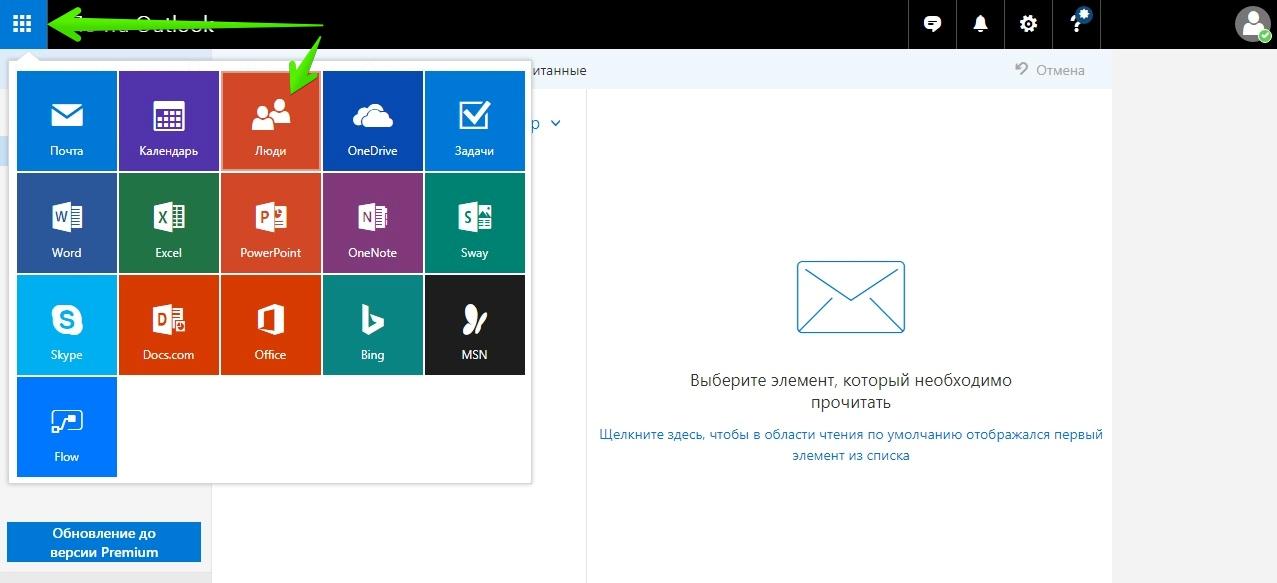
При первом запуске Windows Phone 8, появляется менеджер основных настроек, в процессе которых, нам предлагают подключить телефон к интернету по Wi-Fi. Там нужно только выбрать сеть и указать от нее пароль. Если вы этого не сделали в процессе первой настройки, или хотите подключится к другой сети, например дома, то это можно сделать через настройки. Как я уже писал выше, все очень просто.
Подключение Windows Phone 8 к Wi-Fi
Находясь на главном экране (там где плитки) , проведите пальцем по экрану влево, и в меню выберите пункт Настройки. В настройках выбираем пункт Wi-Fi.
Посмотрите, что бы Wi-Fi сеть была включена. Если выключена, то включите. Ниже, должен появится список доступных для подключения беспроводных сетей. Нажмите на сеть, к которой вы хотите подключится.
Введите пароль от беспроводной сети и нажмите на кнопку “готово”. Если забыли пароль от сети, то смотрите эту статью. Если сеть незащищенная, и телефон отказывается подключаться, или подключается, но интернет не работает, то зайдите сюда.
Если все хорошо, телефон подключится к Wi-Fi. Возле вашей сети будет статус “соединение установлено“.
Вот и все, наш телефон подключен к Wi-Fi. Можно заходить на ваши любимые сайты, устанавливать программы и т. д. 🙂
Как отключится от сети, или изменить параметры подключения?
Что бы посмотреть параметры сети, к которой вы подключены, просто нажмите на нее. Откроется новое окно, в котором вы увидите IP адрес подключения, маску, шлюз и DNS, и MAC адрес. Изменить их нельзя. Обязательно посмотрите, что бы “Прокси-сервер” был выключен. Иначе, могут быть проблемы, что подключение к сети будет, а интернет работать не будет, или не будут открываться некоторые сайты, не будет доступа в интернет в программах.
Что бы удалить Wi-Fi сеть (Windows Phone 8 больше не будет к ней подключатся автоматически) , просто нажмите на кнопку “Удалить“.
Читайте также: Как настроить базу данных mysql
Что бы заново подключится к этой сети, нужно будет снова указать пароль.
Странно, но я не нашел возможности вручную задать статический IP адрес, или DNS. Скорее всего, такой возможности нет. Надеюсь, в Windows Phone 8.1 это исправят.
Вот собственно и все настройки. В ближайшее время, я планирую подготовить статью о возможных проблемах с подключением устройств на Windows Phone 8 к Wi-Fi. Поэтому, если у вас в процессе подключения, или работы, возникают какие-то проблемы, то напишите о них в комментарии. Буду благодарен.
Так же, после официального выхода Windows Phone 8.1, сделаю обновление статьи. Там обещают некоторые изменения в работе с беспроводными сетями.
Источник
Настройка и подключение к Wi-Fi на примере Lumia 630
Lumia 630 хорошо продуман в плане настройки и управлении различными параметрами. В этой инструкции вы узнаете о том, как легко настроить Wi Fi на Lumia 630 и что делать, если смартфон не видит сеть.
Зайдите в Меню > Настройки > Wi-Fi и переключите ползунок в активное положение.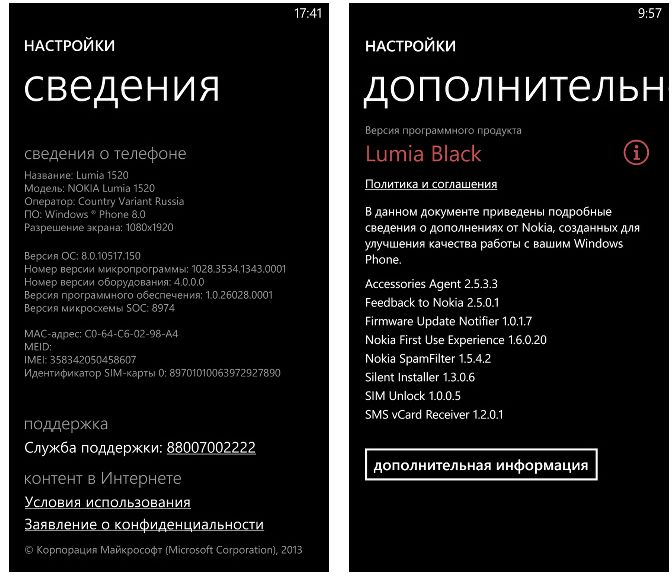 После этого вы увидите список всех доступных беспроводных сетей. Нажмите на ту, к которой хотите подключиться, введите пароль (если потребуется) и готово!
После этого вы увидите список всех доступных беспроводных сетей. Нажмите на ту, к которой хотите подключиться, введите пароль (если потребуется) и готово!
Подсказка: вы можете быстро попасть в настройки Wi-Fi, открыв центр уведомлений.
После того, как вы подключились к одной из сетей, она будет добавлена с список известных сетей на вашей телефоне, и каждый раз, когда она будет в зоне доступности, ваш Lumia автоматически будет к ней подключаться
Подсказка: в Windows Phone 8.1 вы можете отключать Wi-Fi на определенный период, указав необходимый промежуток в настройках.
Вы также можете использовать Lumia в качестве роутера, чтобы раздавать интернет другим своим устройствам.
Смартфон не подключается к Wi-Fi. Что делать?
Если ваш Lumia не видит WiFi, то, скорее всего проблема не в нем, а в настройках роутера. Некоторые модели роутеров изначально настроены на вещание на канале выше 6, которые смартфон попросту не видит. Проблема решается сменой канала, но только в том случае, если у вас есть доступ к его настройкам (например в домашней сети).
Каждый роутер настраивается по-разному, поэтому воспользуйтесь инструкцией по его эксплуатации.
Если у вас появятся вопросы, не стесняйтесь задать их в комментариях.
Источник
Как настроить интернет на телефоне Люмия
У пользователей смартфонов часто возникает проблема в настройке доступа в интернет, особенно у владельцев Майкрософт Люмия на основе Windows Phone. Ранее такой телефон назывался Нокиа Люмия. Интерфейс таких смартфонов отличается от других привычных моделей. Поэтому новые владельцы Люмий не могут сразу разобраться с настройками смартфона, хотя ничего сложного в этом нет.
Порядок настройки интернета
Вопрос о том, как настроить интернет на телефоне Люмия, задают многие пользователи. Поэтому рассмотрим его подробнее, и разберемся в настройках по этапам.
- Необходимо активировать мобильную передачу трафика. Для этого нужно зайти в настройки и выбрать «сеть и беспроводная связь», затем «сотовая сеть и сим карта».
 Далее установить переключатель в позицию «включено».
Далее установить переключатель в позицию «включено». - Настроить точку доступаAPN. Для этого открыть меню и зайти в настройки, затем по такому же пути, как в первом шаге, и далее – «параметры сим карты – точка интернет доступа – добавить точку доступа.
Чтобы образовать новую точку доступа, нужно ввести информацию в четыре поля. Из этих полей два нужно заполнить обязательно. Параметры для заполнения рассмотрим ниже. Выберите из перечня свою сотовую компанию и введите данные в нужные поля смартфона Люмия. В поле, где нужно ввести имя подключения, можете написать наименование сотовой компании, хотя можно вписать любое имя.
Характеристики точки доступа
Для примера возьмем оператор МТС:
- имя точки доступа — internet. mts. ru;
- имя пользователя – МТS;
- Пароль – MTS.
- Выполнить перезагрузку аппарата. Она нужна, чтобы все изменения начали действовать. Для этого выключите, а затем включите смартфон.
 После этого интернет будет работать.
После этого интернет будет работать.
Читайте также: Как настроить открытие страницы в новой вкладке в edge
Такими простыми действиями настраивается интернет на телефоне Нокиа Люмия.
Чтобы получить бесплатные настройки интернета в автоматическом режиме для каждого оператора, нужно выполнить следующие действия:
- для МТС необходимо позвонить по телефону 0876 или отправить СМС с пустым полем на телефон 1234. Можно также посетить сайт оператора и зайти во вкладку «частным клиентам» — «помощь» — «настройки». Далее надо заказать автонастройку интернета для Люмии. Эта процедура производится без оплаты;
- для оператора Билайн: автонастройки можно получить путем дозвона в центр услуг по запросу * 111 #, либо по вызову 0674. Если у вас есть информация по настройке Вай Фай, и доступ в интернет, то целесообразно установить программу Билайн для Виндовс Фоне, сделать запрос автонастройке мобильной мировой «паутины» на смартфон;
- для клиентов Мегафон: осуществить настройку мировой сети на Люмии можно, обратившись по телефону 0500, либо запросом по СМС с сообщением «1» на номер 5049;
- для абонентов Теле2: обратитесь по телефону 679, и вы получите необходимые характеристики в авторежиме.

Если настройки в автоматическом режиме не приходят, и мобильная сеть не действует, то нужно настроить свойства вручную.
Настройка интернета на Нокия Люмия 630
Некоторые марки смартфонов Нокия могут иметь разные меню, хотя и функционируют на одной операционке. Некоторые пользователи не знают, как настраивать интернет на этом гаджете. Рассмотрим этот вопрос более детально.
Для телефона с двумя симками
Настройка происходит следующим образом:
- Активировать передачу данных: зайти в настройки – сотовая сеть плюс сим карты – передача данных (включить ползунок). Там же нужно зайти в «сим карта для передачи данных» и выбрать сим карту, которая наиболее подходящая для работы в мировой «паутине» — это первая или вторая.
- Создание точки доступа. Снова зайти в «настройки» — «сим карты» — «настройки сим карты №1 или №2. Выбирается та сим карта, для которой активирована передача данных. Далее добавляется точка доступа.
 Данные вносятся в отведенные поля. Внесенные изменения необходимо сохранить, и сделать перезагрузку смартфона.
Данные вносятся в отведенные поля. Внесенные изменения необходимо сохранить, и сделать перезагрузку смартфона.
Если у вас Люмия с одной сим картой, то интернет настраивается гораздо проще. Необходимо зайти в настройки, далее настройки профиля, добавление нового профиля. Поля заполняются и сохраняются изменения. Затем смартфон перезагружается.
Ознакомившись с такой информацией, можно легко настроить доступ в мировую «паутину» самостоятельно. Если вам трудно разобраться в меню телефона, то можно наглядно это увидеть на видеороликах из Ютуба.
Как настроить интернет на телефоне Люмия 535
Для настройки доступа в мировую «паутину» на смартфоне Lumia 535 требуется произвести такие действия. Для начала необходимо подключить пункт «передачи данных». Узнайте, сколько денег на вашем счету телефона.
Этих средств должно хватать для активации доступа в мировую сеть. Надо зайти в настройки Майкрософт Люмия 535, выбрать пункт «мобильные сети». Затем нужно указать выбранную точку доступа. Из списка необходимо выбрать такую точку. Которая создана для вашего оператора связи.
Из списка необходимо выбрать такую точку. Которая создана для вашего оператора связи.
Если при этом ничего не изменилось, и по-прежнему нет доступа в сеть, то попробуйте создать другую точку, и повторите шаги, которые рассмотрены выше.
Рекомендации
Для настройки доступа в интернет телефона Люмия, который работает на операционной системе Майкрософт Виндовс Фон, не требуется выполнение каких-либо трудных операций. Достаточно зайти в настройки, и выполнить интуитивно понятные всем пользователям шаги.
После перезагрузки смартфона доступ в интернет будет активирован, и вы сможете легко работать в мировой сети, так же как на компьютере, выполнять различные задачи, осуществлять серфинг по сайтам, получать электронную почту, общаться в мессенджерах и т. д.
Источник
Используемые источники:
- https://help-wifi.com/android/pochemu-telefon-ne-vidit-wi-fi-set-routera/
- https://tarifun.ru/nokia-lyumiya-720-ne-vidit-wifi-lumia-ne-vidit-set-wifi-kak-reshit-problemu.
 html
html - https://glass-prom.ru/kak-nastroit-vay-fay-v-telefone-nokia-lyumiya/
Skype больше не работает для Windows Phone 8.1, пора обновиться, если сможете
Опубликовано Стивом Литчфилдом в
Даже после истечения первоначального крайнего срока 1 марта Skype по-прежнему полностью работал на Windows Phone 8.1. Но по состоянию на июль, четыре месяца спустя, похоже, что где-то был сброшен переключатель, и устаревшая платформа Microsoft Windows Phone 8.1 и сопровождающий ее клиент Skype больше не позволяют входить в систему с новой централизованной архитектурой Skype компании (сделано в основном для включения звонки / видео «многие ко многим»).
Еще в феврале я писал:
Еще три недели работы Skype для Windows Phone … а потом Windows 10 Mobile или ничего. Команда Microsoft Skype уже некоторое время заявляет, что переход от одноранговой архитектуры к «облачной» системе со всеми коммуникациями, управляемыми с серверов Microsoft, почти завершен, и кажется, что окончательный переход неизбежен.
брошен примерно через три недели. И с отказом от старой архитектуры старый клиент Skype на (почти такой же старый) Windows Phone 8.1 перестанет работать.
Это произошло сейчас, хотя и немного позже, чем планировалось.
Теперь вход в систему под Windows Phone 8.1 невозможен, так что переход определенно был сделан в пользу Microsoft — наконец; (справа) любопытно, но Skype по-прежнему отображается в Магазине Windows Phone 8.1, хотя, предположительно, в какой-то момент кто-то в Microsoft заметит это и удалит или отключит?
Если у вас более старый Windows Phone — Lumia 520, 620, 630/635 (модель с 512 МБ ОЗУ), основные возможности 820, 920, 925 или 1020 — то вам не повезло с точки зрения Skype от сейчас на*.Имейте в виду, как я уже сказал:
И, возвращаясь к моей теме выше, любой, у кого есть телефон 2012/2013 только с Windows Phone 8.1 (то есть не может быть обновлен до Windows 10 Mobile и совместимости с UWP), не может жаловаться на то, что одна из интернет-служб на телефоне останавливается работает 4-5 лет спустя.
В мобильном мире это eternity . И 99% тех пользователей Windows Mobile, которые используют Skype изо дня в день, определенно будут использовать устройства с поддержкой UWP к «началу 2017 года».
И действительно, все, что было куплено примерно с середины 2014 года (то есть в последние три года), должно поддерживать Windows 10 Mobile, поэтому недоступность Skype в старой ОС вполне может стать толчком, который вам нужен, чтобы наконец сделать Windows 10 Мобильный апгрейд.Да, есть несколько функций только для 8.1, которые вы пропустите, но Skype снова будет работать в своем новом облике UWP (универсальная платформа Windows), и, более того, вы получите доступ к сотне других блестящих новых приложений UWP и гораздо более широкая экосистема в целом. Действуй!
* Если на вашем старом Windows Phone 1 ГБ или более ОЗУ, есть способы обновить его неофициально. Готовы принять технический вызов?
PS. Если вы уже вошли в в Skype на устройстве с Windows Phone 8. 1, тогда он может работать еще некоторое время, но не выходите из системы, не выключайте телефон и т. Д. !!
1, тогда он может работать еще некоторое время, но не выходите из системы, не выключайте телефон и т. Д. !!
ППС.Это не единственная онлайн-служба, которая перестает работать для Windows Phone 8.1 и дает людям возможность обновить свои телефоны или ОС — у британских наблюдателей недавно перестал работать iPlayer — и опять же, под Windows нет проблем. 10 Mobile.
Мета, Поделиться, Комментарии
Подано: Главная> Новости> Skype больше не работает с Windows Phone 8.1, пора обновиться, если сможете
Платформы: Общие, Windows Phone 8
Категории: Программное обеспечение, Разное, Услуги
Nokia Lumia 1020 — мнения и отзывы пользователей
D
- АнонD-444008
- 83 х
Получил, что моя lumia 1020 использовалась за 220 долларов 3 года назад, и мое устройство использовалось год назад, оно все еще работает отлично, переключилось на windos 10, но быстро вернулось, потому что Windows 10 не воздает должное этому великому устройству.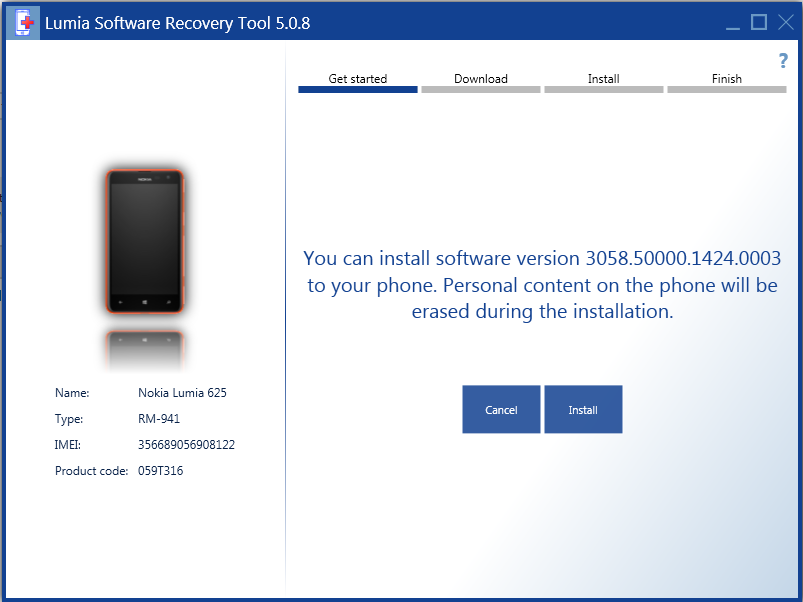 Я все еще могу снимать камеры с последних айфонов и самсунгов (особенно в фотографиях).Операционная система очень плавная, отзывчивая и интуитивно понятная. Корпус и экран прочные как у танка. Сотни раз ронял без футляра, и видимых перегибов не наблюдалось. Аудиоразъем производит очень хороший звук, а опция Dolby дает мне возможность настроить так много деталей, что я еще не использовал устройство с таким хорошим даком. Теперь я выиграл Samsung J5 2017, но я никогда не продам свой 1020. Nokia выиграет миллионы, если соберет это устройство с Android.
Я все еще могу снимать камеры с последних айфонов и самсунгов (особенно в фотографиях).Операционная система очень плавная, отзывчивая и интуитивно понятная. Корпус и экран прочные как у танка. Сотни раз ронял без футляра, и видимых перегибов не наблюдалось. Аудиоразъем производит очень хороший звук, а опция Dolby дает мне возможность настроить так много деталей, что я еще не использовал устройство с таким хорошим даком. Теперь я выиграл Samsung J5 2017, но я никогда не продам свой 1020. Nokia выиграет миллионы, если соберет это устройство с Android.
B732135
subash, 24 января 2018 г. Nokia необходимо перевыпустить обновленную версию lumia 1020 со слотом для карты памяти и фронтальной камерой… подробнееВаш уровень английского показывает мне достоверность ваших новостей.
с
Nokia потребовалось перевыпустить обновленную версию lumia 1020 со слотом для карт, фронтальной камерой, 16-мегапиксельной оперативной памятью 4/6 Гб, объемом памяти не менее 64 Гб, а также с дисплеем 6 дюймов и другими новинками nokia
.
А
Аноним, 18 дек 2017 Уважайте современные смартфоны, как у нас работают камеры? Он по-прежнему превосходен и не уступает современным смартфонам, несмотря на четырехлетний перерыв в технических инновациях.Вот сравнение с Mate 10:
а
Этот мобильный поддерживает Jio sim
?
- Аноним
- кг {
Аноним, 14 января 2018 г. Все еще несколько (возможно, немного) лучше, чем нынешний средний уровень (например, MI A1). Камера Waaaaaaaaaaaaay лучше, чем любой телефон среднего уровня, он даже почти на уровне Mate 9, просто не хватает новых функций и некоторой новой обработки программного обеспечения
А
- Аноним
- Кивт
Аноним, 18 дек 2017 Уважайте современные смартфоны, как у камеры? Тем не менее несколько (возможно, немного) лучше, чем нынешний среднечастотный диапазон (т. е.e MI A1)
е.e MI A1)
А
может ли этот телефон поддерживать Интернет через USB-модем?
N
Все еще используется с Windows 10
S
Аноним, 18 дек 2017 Уважайте современные смартфоны, как у нас работают камеры? Ничего страшного 🙂 Единственная проблема в этом телефоне — это аккумулятор и то, что это windows: P
?
- Аноним
- 0 мм
Уважайте современные смартфоны, как производительность камеры?
R
O2 в Великобритании также имеет версию на 64 ГБ, поэтому я думаю, что во всем мире должно быть больше операторов с версией 64 ГБ.
А
flower, 27 ноября 2017 г. Skype, Messenger и некоторые другие приложения больше не поддерживаются в 8.1: (Skype также больше не поддерживается в 8.1? Это плохо. Странно то, что само приложение еще не извлечено из магазина.
f
Aadrian, 19 ноя 2017 г. Определенно хороший телефон, время от времени пользуюсь им. Skype не работает, что очень … еще Skype, Messenger и некоторые другие приложения больше не поддерживаются в 8.1 🙁
м
- mrgoodguy
- г {к
AnonD-718511, 26 ноя 2017 Ребята подскажите пожалуйста, где я могу купить этот телефон? Я в Индонезии, их все еще можно найти в токопедии
.D
- Анон D-718511
- 61f
Ребят подскажите пожалуйста, а где купить этот телефон? Я в Индонезии.
А
Определенно хороший телефон, время от времени пользуюсь им. Не работает Skype, что очень раздражает. Прошлым летом где-то были обновления, и после этого обновления невозможно войти в систему. Это говорит о проблемах с подключением. В удалил приложение и установил его снова, решения нет. На это жалуются все больше людей. В остальном WP8.1 по-прежнему работает так же свободно, как когда я впервые использовал этот телефон в 2014 году.
В удалил приложение и установил его снова, решения нет. На это жалуются все больше людей. В остальном WP8.1 по-прежнему работает так же свободно, как когда я впервые использовал этот телефон в 2014 году.
O
Donie, 12 ноября 2017 г. Означает ли это, что приложение facebook и мессенджер больше не работает? Или все еще работает… подробнееЯ использую Nokia 1020 с Windows 8.1. Приложение Facebook работает, но новый мессенджер недоступен для загрузки, а старая версия, хотя и все еще доступна в магазине Microsoft, больше не подключается к серверу Facebook. Я использую браузер для обмена сообщениями в Facebook.
D
- АнонD-715666
- bJb
Donie, 12 ноя 2017 Означает ли это, что приложение facebook и мессенджер больше не работает? Или все еще работает… подробнееПоскольку Messenger больше не поддерживает окно 8-8.1 ~ Но доступно окно 10.
D
s4ndy78, 06 ноя 2017Хороший телефон для ежедневного водителя, хотя facebook messenger, wechat и другие социальные сети не подходят . .. подробнее Означает ли это, что приложение facebook и messenger больше не работает? Или он все еще работает, но больше не может быть обновлен?
.. подробнее Означает ли это, что приложение facebook и messenger больше не работает? Или он все еще работает, но больше не может быть обновлен?
Генеральный директор Nokia заявляет, что операторы связи ненавидят Skype и его влияние на продажи Windows Phone
Генеральный директор Nokia Стивен Элоп наблюдает за своим старым боссом Стивом Баллмером на выставке CES в январе.Эллис Гамбургер, Business Insider Похоже, что есть еще одна новая проблема для партнерства смартфонов Microsoft и Nokia. Генеральный директорNokia Стивен Элоп сказал акционерам, что операторы связи не решаются продавать телефоны Nokia Lumia, потому что Microsoft владеет Skype, пишет Томи Т Ахонен в своем блоге (через Asymco):
Вторая крупная новость собрания акционеров — это Skype. Акционер спросил Элопа: «Кажется, у Nokia возникла проблема с каналом распространения из-за Skype» спросил, как Nokia будет решать эту проблему. Элоп ответил : «Если оператор не хочет нас, он не хочет нас. Мы обратимся к ним с другими аргументами. У нас есть что предложить им. Это хороший момент, чтобы начать обсуждение из Skype». (исходный сайт HS. Текст на финском, перевод мой).
Акционер спросил Элопа: «Кажется, у Nokia возникла проблема с каналом распространения из-за Skype» спросил, как Nokia будет решать эту проблему. Элоп ответил : «Если оператор не хочет нас, он не хочет нас. Мы обратимся к ним с другими аргументами. У нас есть что предложить им. Это хороший момент, чтобы начать обсуждение из Skype». (исходный сайт HS. Текст на финском, перевод мой).
ОБНОВЛЕНИЕ 4 мая — снова наш читатель Аско, который говорит, что лично присутствовал на этой встрече, добавляет, что Элоп объяснил, что Nokia вместе с Microsoft теперь пытается убедить операторов / операторов использовать Skype против их завещания, уловки маркетинга / ценообразования / продаж.Это признание говорит мне, что операторы действительно враждебно настроены по отношению к Nokia по этому поводу, и эта попытка переговоров тщетна.
Тем не менее, Элоп четко признает, что существует проблема реселлера, прямо связанная со Skype . Кроме того, он признает, что проблема со Skype привела к тому, что некоторые операторы фактически отказались нести Lumia . (Читайте полный текст здесь>)
Когда Стив Баллмер и Стивен Элоп объявили о своем партнерстве, одна из главных фраз, которые Баллмер повторял снова и снова, была «удобство для оператора».«Похоже, что Microsoft не может быть« дружественной к оператору »и продвигать Skype, который она купила в прошлом году за 8,5 миллиардов долларов.
Важно отметить, что на Lumia еще не установлен Skype. Но только тот факт, что Microsoft владеет Skype, а Nokia настолько тесно связана с Microsoft, что, похоже, влияет на продажи телефонов Nokia.
В Windows Phone 8 Microsoft будет предварительно устанавливать Skype. Мы посмотрим, действительно ли это повлияет на отношения с операторами связи, или нет.
* ОБНОВЛЕНИЕ: Nokia утверждает, что Ахонен фальсифицирует правду.Вот полная расшифровка стенограммы, согласно Nokia:
Стивен Элоп: Итак, спасибо за ваш вопрос о Skype. Действительно, Microsoft купила компанию Skype как часть экосистемы, которая идет с Windows Phone, Windows и т. Д., Так что это совершенно правильно. По отзывам операторов, они, конечно же, не любят Skype, потому что для тех операторов, у которых есть традиционная проводная связь, традиционная телефонная связь, это может снизить прибыль.
Итак, то, что сделала MSFT — и мы также участвовали в этих разговорах с операторами — это, как вы правильно сказали, если оператор не хочет, чтобы Skype был установлен на Windows Phone от Nokia или любой другой компании, тогда оператор может принять это решение.
Итак, вы правы: это можно обойти. Но, конечно, это есть на всех устройствах Android, на устройствах iPhone, на iPad, на всех этих устройствах. Фактически то, что мы делаем с операторами, превращает это в преимущество. Вместо того, чтобы просто жаловаться на Skype на Android или Skype на iPhone, с Microsoft и Nokia, мы можем поговорить со словами: «Хорошо, это Skype, есть ли другой тип партнерства, которое мы можем сделать, чтобы распознавать эту передачу голоса. IP, подобный Skype, появится, несмотря ни на что, но, возможно, мы сможем сделать что-то творческое, что принесет вам дополнительный доход.«Некоторые операторы рассматривают возможность объединения Lumia, Skype и своих собственных услуг с выделением более высокой пропускной способности, чтобы фактически взимать с потребителя более высокую плату и приносить им больший доход. Таким образом, фактически контролируя ресурс Skype, мы можем начать разговор о том, как улучшить отношения на основе Skype, что раньше было невозможно для операторов. Так что на самом деле это намного более продвинуто, чем нравится или не нравится операторам Skype; они действительно хотят поговорить о том, что это значит и как мы можем сделать то, чего раньше не могли.Спасибо.
Skype перестанет работать на Windows Phone 8.1 (и более старых устройствах) в начале 2017 г.
Несколько недель назад мы сообщили, что Microsoft прекращает поддержку приложения Skype для Windows Phone 8.1. Компания отказывается от поддержки своих старых приложений, поскольку переходит на современную инфраструктуру, что позволит ей улучшить работу на всех устройствах. Компания также недавно запустила новое приложение Skype для Windows 10 с новым юбилейным обновлением Windows 10.Однако, поскольку он больше не будет поддерживать свое старое приложение для Windows Phone, он оставляет около 80% пользователей Windows Phone без дела. Когда Microsoft объявила о прекращении поддержки старых устройств, компания не сообщила, когда именно старые приложения перестанут работать. Теперь, по словам Microsoft, компания убьет приложение «в начале 2017 года». В дополнение к этому, компания прекратит поддержку приложения с октября 2016 года, но пользователи по-прежнему смогут использовать приложение до начала 2017 года с «некоторыми ограничениями.”
Наряду с телефонами на базе Windows это относится к устройствам Android с Android 4.0.3 или более ранней версии, а также к пользователям Windows RT. Microsoft заявляет:
Хотя поддержка больше не будет доступна с октября 2016 года, приложение Skype на Windows Phone 8 и Windows Phone 8.1 продолжит работать (возможно, с некоторыми ограничениями) до начала 2017 года, когда мы закончим перенос вызовов Skype на облако (см. блог Skype).
А для пользователей Android компания заявила:
Для запуска последней версии Skype для Android (Skype 6.2 и выше) вам потребуется ОС Android 4.0.3 или выше. Хотя поддержка Android OS версии 4.0.2 и ниже будет недоступна с октября 2016 года, приложение Skype для этих версий продолжит работать (возможно, с некоторыми ограничениями) до начала 2017 года, когда мы завершим перенос звонков из Skype в облако ( см. блог Skype).
Новое приложение Skype от Microsoft для Windows 10 — это просто фантастика, и компания его неплохо поддерживает. К сожалению, если вы все еще используете Windows Phone 8.1, вам не повезло, так как в следующем году вы больше не сможете пользоваться Skype.
Как сделать конференц-звонок на Nokia Lumia 830 (Microsoft)
Главная »Nokia» Как сделать конференц-звонок на Nokia Lumia 830 (Microsoft)
Все новости о Nokia Lumia 830 (Microsoft) в наших статьях.
Как сделать конференц-звонок на Nokia Lumia 830 (Microsoft)
Конференц-связь позволяет вам провести несколько встреч между коллегами по работе, семьей или друзьями, чтобы подготовиться к поездке.
Благодаря современным технологиям, это то, что доступно каждому, и мы покажем вам здесь, как использовать Nokia Lumia 830 (Microsoft), чтобы сделать это наилучшим образом. В первой части мы увидим, как это сделать изначально на вашем Nokia Lumia 830 (Microsoft), а затем мы покажем вам, как приложения могут помочь вам в этом.
Объединение вызовов на Nokia Lumia 830 (Microsoft)
Это самая простая система для проведения конференций на вашем телефоне.
Другое преимущество состоит в том, что вам не нужно устанавливать приложение для проведения конференции такого типа.
Наконец, эта услуга может быть бесплатной, за исключением расходов вашего оператора на звонки с вашего Nokia Lumia 830 (Microsoft).
Первый шаг, позвонить первому участнику
Первый шаг очень прост, вам просто нужно позвонить первому участнику вашей конференции в обычном режиме.
На конференции уже двое из вас, браво! Затем приостановите первый контакт, нажав соответствующий символ на экране Nokia Lumia 830 (Microsoft).
Шаг второй: вызовите второго участника со своего Nokia Lumia 830 (Microsoft)
После того, как первый контакт был вызван и поставлен на паузу, должен быть вызван второй контакт.Этот шаг является обычным вызовом, поскольку ваш первый контакт был переведен в режим ожидания.
Третий шаг, объединение вызовов
Затем вы можете объединить два вызова.
Просто нажмите кнопку «объединить вызовы» на Nokia Lumia 830 (Microsoft). Теперь вы участвуете в конференц-связи.
Вы можете подойти к определенному количеству участников.
Для получения дополнительной информации об этой настройке обратитесь к своему оператору.
Использование сторонних приложений на Nokia Lumia 830 (Microsoft) для конференц-связи
Другой способ конференц-связи — установить приложение, которое предлагает эту функцию.Набрав «конференц-звонок» в магазине Google Play на Nokia Lumia 830 (Microsoft), вы получите доступ к большому набору приложений, которые его предлагают. Обратите внимание, что некоторые из них бесплатны, а другие платные.
Вы должны внимательно изучить преимущества и недостатки каждого решения. Также посмотрите отзывы пользователей, это обычно хороший источник обзоров для каждого приложения.
Частный случай Skype
Одним из самых популярных приложений для телефонных звонков в режиме конференц-связи является Skype на Nokia Lumia 830 (Microsoft).Он не только позволяет использовать голос, но и видео, если у вас и ваших контактов есть камеры.
Мы рекомендуем выполнить тестирование до запланированного времени конференции.
Лучше всего проверить, работает ли конференция при подключении трех человек.
Это повысит ваши шансы, когда вы проведете конференцию вместе.
Подготовьтесь к конференции за несколько минут, чтобы все было готово. Наконец, не забудьте отправить своим контактам номер конференции , чтобы они могли подключиться к вашему телефону или к видеовстрече на вашем Nokia Lumia 830 (Microsoft).
В заключение, ваш Nokia Lumia 830 (Microsoft) — отличный инструмент для конференций.
Здесь мы видели, как сделать конференц-вызовы Nokia Lumia 830 (Microsoft) голосовыми или видеозвонками на Nokia Lumia 830 (Microsoft). Не забудьте отключить конференцию по окончании.
Вы не хотите, чтобы все ваши собеседники слышали ваши разговоры с Nokia Lumia 830 (Microsoft). Также было бы неприятно платить больше в случае платного приложения только потому, что вы не закрыли конференцию.
Найдите все наши статьи о Nokia Lumia 830 (Microsoft), которые помогут вам.
Как совершить видеозвонок на Nokia Lumia 630 [2022]
Главная »Nokia» Как совершить видеозвонок на Nokia Lumia 630Все новости о Nokia Lumia 630 в наших статьях.
Как сделать видеозвонок на Nokia Lumia 630
Видеозвонок удобен во многих случаях! Вы можете пройти собеседование при приеме на работу в случае физических препятствий.
Вы можете позвонить своим родителям или бабушкам и дедушкам и убедиться, что они видят вас, ваших детей, ваших домашних животных, ваш новый декор … Или вы можете показать концерт своей второй половине или друзьям, которые не смогли пойти с вами! Вы не знаете, как это сделать? Мы здесь чтобы помочь вам.Вот , как сделать видеозвонок на Nokia Lumia 630 .
С помощью Nokia Lumia 630
Вы можете совершать видеозвонки напрямую с помощью функций Nokia Lumia 630. Но для этого вам необходимо активировать мобильные данные и убедиться, что ваш собеседник тоже это делает. Кроме того, некоторые устройства могут быть несовместимы.
В этом случае перейдите к следующим абзацам, чтобы использовать стороннее приложение.
Чтобы позвонить на номер с помощью функций телефона Nokia Lumia 630 , выберите приложение «Телефон».
Введите номер телефона, по которому хотите позвонить, и нажмите значок «Видеозвонок».
Другие наши статьи о Nokia Lumia 630 могут вам помочь.
Зеленый значок с изображением персонажа и телефона.
Вот и все.
Вы также можете сделать это через меню «Контакт», выбрав контакт и нажав значок «Видеозвонок».
Или из разговора по текстовому сообщению, нажав значок «Вызов», а затем «Видеозвонок».
Однако устройства могут быть несовместимы для выполнения видеозвонков напрямую с функциями Nokia Lumia 630.
В этом случае вам понадобится стороннее приложение.
С помощью Facebook Messenger на Nokia Lumia 630
Facebook Messenger изначально был функцией обмена мгновенными сообщениями в Facebook. С тех пор он сам по себе стал приложением со своими собственными функциями, такими как групповое общение, организация мероприятий, обмен файлами и видеозвонки! Чтобы совершил видеозвонок с помощью программы обмена сообщениями на Nokia Lumia 630 , необходимо сначала подключиться к Интернету через Wi-Fi или по мобильной сети, загрузить приложение и иметь учетную запись Facebook.
Когда это будет сделано и вы добавите людей, которым хотите позвонить на Facebook, откройте приложение Messenger.
Оттуда выберите значок «Телефон» в нижнем меню и коснитесь значка «Камера» рядом с человеком, с которым хотите связаться. Хороший звонок!
WhatsApp на вашем Nokia Lumia 630
WhatsApp — еще одно приложение для обмена мгновенными сообщениями, которое работает через Интернет.
На номер можно сделать видеозвонок с помощью WhatsApp на Nokia Lumia 630 , это просто.
Загрузите приложение, подключитесь к Интернету и добавьте контакты.
Выберите контакт, которому хотите позвонить. И, наконец, нажмите кнопку «Видеозвонок».
Вот и все!
Skype на вашем Nokia Lumia 630
Skype — это приложение для обмена сообщениями, которое специализируется на классических звонках, видеозвонках и видеоконференциях.
Доступен на мобильном и компьютере! Чтобы совершил видеозвонок с помощью Skype на Nokia Lumia 630 , вам необходимо загрузить приложение, подключиться к Интернету и добавить контакты.
Выберите контакт, которому хотите позвонить. И коснитесь значка «Камера».
Вы можете расширить этот вызов на группу, нажав значок «+» и выбрав другие контакты.
Вы можете в любой момент отключить микрофон или видео, если это будет более удобно в какой-то момент.
В заключение
Мы только что видели , как сделать видеозвонок на Nokia Lumia 630 . Это довольно простая манипуляция, но если вы столкнетесь с какой-либо проблемой, не стесняйтесь спросить друга, который знает эту технологию.
Как перейти с Windows phone на iPhone
Если вы какое-то время пользуетесь телефоном с Windows, на вашем устройстве, несомненно, хранится значительный объем данных, включая контакты, календари, электронную почту, сообщения, избранные приложения, музыку, фотографии и многое другое. Для вашего телефона с Windows нет приложения для автоматического переключения на iOS, как для Android, но есть облачные сервисы, такие как OneDrive, и приложения для iOS, такие как Office, Outlook, Skype, и многое другое, что делает его проще, чем когда-либо прежде.
Первый шаг: вам понадобится iTunes
Благодаря службе Apple iCloud iTunes — универсальный медиаплеер, менеджер и служба синхронизации компании — может не понадобиться так сильно, как раньше. Все еще могут быть случаи, когда вы хотите передать большие файлы, сделать локальные резервные копии или устранить проблемы. Тогда iTunes, каким бы неуклюжим он ни был, бесценен. Владельцы Mac найдут его предустановленным, но для Windows перейдите по ссылке ниже, чтобы начать работу.
Скачать iTunes для Windows
Перемещение ваших контактов, календарей и электронной почты
Наши телефоны быстро стали нашим основным средством связи, помимо звонков родственникам.Управлять как работой, так и личной жизнью в нашем кармане очень важно, и перемещение ваших контактов, календарей и электронной почты на новый iPhone будет главным приоритетом.
Магазин «Киберпонедельник» действует по адресу: Amazon | Walmart | Лучшая покупка | Яблоко | Dell
К счастью, Apple делает это довольно просто. Предполагая, что вы использовали свою учетную запись Microsoft для хранения этих трех объектов, вы легко сможете импортировать их на свой iPhone. Прежде чем продолжить, рекомендуется сначала создать резервную копию телефона с Windows.
- Запустите приложение «Настройки » на своем новом iPhone.
Нажмите Учетные записи и пароли .
- Нажмите Добавить учетную запись .
- Выберите учетную запись , в которой включена ваша текущая почта, календари и контакты.
Следуйте инструкциям, чтобы войти в с учетными данными.
После добавления учетной записи убедитесь, что вы включили синхронизацию для всех данных, которые хотите передать на свой iPhone.
- Если вы еще не находитесь на экране новой учетной записи, нажмите Учетные записи в верхнем левом углу, чтобы вернуться на экран Учетные записи .
Выберите свою новую учетную запись .
- Коснитесь переключателя Mail , чтобы включить и синхронизировать данные электронной почты. Когда он включен, переключатель зеленый.
- Коснитесь переключателя Контакты , чтобы включить и синхронизировать данные контактов. Когда он включен, переключатель зеленый.
- Коснитесь переключателя Календари , чтобы включить и синхронизировать данные календаря.Когда он включен, переключатель зеленый.
Коснитесь переключателя Notes , чтобы включить и синхронизировать содержимое Notes вашего iPhone, которое появится в вашей учетной записи электронной почты под Notes .
Ваша учетная запись Microsoft перенесет вашу электронную почту, контакты и календарь в соответствующие стандартные приложения на iPhone.
У вас также есть возможность использовать приложение Microsoft Outlook на вашем iPhone для управления электронной почтой и календарями Outlook.Многие считают его лучшим почтовым клиентом для iOS, поэтому стоит попробовать.
Загрузить Outlook для iOS
Перемещение фото и видео
Мы рекомендуем избегать переноса библиотеки фотографий со старого телефона на новый. Хотя бы потому, что в Windows Mobile вы могли использовать карту microSD для их хранения, что не поддерживается на iPhone без необходимости в дополнительных периферийных устройствах и приложениях. (Вместо этого Apple использует службу библиотеки фотографий iCloud — за определенную плату.)
Вы можете начать все сначала или, еще лучше, сделать резервную копию всех своих фотографий на свой компьютер и в свой любимый онлайн-сервис, а затем продолжить работу оттуда.
Лучше всего использовать облако. Если вы использовали Windows 10 Mobile, велика вероятность, что ваш телефон настроен на автоматическую загрузку вашей библиотеки фотографий в OneDrive. Если у вас это не было настроено таким образом, еще есть время сделать это и загрузить всю свою библиотеку фотографий в облако Microsoft. Вы также можете загружать свои фотографии с iPhone в OneDrive, чтобы вам не приходилось переключаться с того, что вам знакомо и с чем вам удобно.
При этом вам просто нужно установить приложение OneDrive из App Store, и вы получите мгновенный доступ ко всем своим фотографиям, где бы вы ни находились.
Загрузить OneDrive для iOS
Или, если вы используете Dropbox, другой большой кроссплатформенный популярный вариант, то же самое применимо. Убедитесь, что все загружено, затем скачайте приложение Dropbox для iPhone, и все будет готово.
Скачать Dropbox для iOS
Поскольку на iPhone нет расширяемого физического хранилища, мы настоятельно рекомендуем облачный маршрут, если вы хотите иметь легкий доступ ко всем фотографиям, которые вы собираете на своем телефоне с Windows.Вы будете снимать тонну с помощью камеры iPhone, поэтому не заполняйте это хранилище гигабайтами старых вещей.
Если вы не можете или просто не хотите использовать облако, вы все равно можете выполнить передачу, используя старый добрый кабель. Если вы используете ПК с Windows 10, снимать фотографии с телефона очень просто. Вы можете использовать приложение Phone Companion, которое затем импортируется с вашего телефона с Windows в приложение «Фотографии», или вы можете просто перейти к своему телефону в проводнике, найти папку и перетащить.
На Mac это немного сложнее. Для перемещения фотографий с компьютера на iPhone требуется iTunes. Подключив iPhone через кабель USB-Lightning, вы сможете выбирать элементы для синхронизации между телефоном и компьютером.
А как насчет моих приложений Microsoft?
Microsoft является большим сторонником кроссплатформенных приложений и сервисов. Таким образом, все самые популярные приложения доступны для использования на iPhone. И они тоже по большей части неплохие.Мы уже связали OneDrive и Outlook выше, список ниже поможет вам найти некоторые из других крупных.
Вы можете найти полный список всех приложений Microsoft для iPhone здесь:
Загрузите приложения Microsoft в App Store
Перемещение музыки и видео
iPhone и iTunes вкладывают большие средства в музыку, и о вас позаботятся. Если у вас есть физическая коллекция на вашем компьютере, которую вы синхронизировали со своим старым телефоном с Windows, просто запустите iTunes и начните синхронизировать ее со своим телефоном.
Если вы использовали сторонний сервис, такой как Spotify или Deezer, для исправления слуха, конечно, в App Store для всех этих приложений доступны приложения.
Складываем все остальное
Магазин приложений iOS — это — это место, где можно найти приложения. Вы можете получить почти все доступные приложения Google. (Которые заметно отсутствовали в Магазине Windows …)
Одинаково такие приложения, как:
Есть также сотни тысяч игр, включая все основные мобильные игры, так что заходите в App Store и скачивайте!
Это только начало
Надеюсь, эти советы помогут вам начать работу с новым iPhone без необходимости начинать заново с нуля.Благодаря преобладанию облака и решительной поддержке Microsoft iOS, приложив немного усилий, вы сможете в кратчайшие сроки приступить к работе со всеми вашими личными коммуникациями, мультимедиа и приложениями!
Обновлено в октябре 2017 г .: Обновлены настройки учетной записи для iOS 11.

 Как правило, помогает смена канала беспроводной сети и региона. Ниже я расскажу об этом более подробно.
Как правило, помогает смена канала беспроводной сети и региона. Ниже я расскажу об этом более подробно.
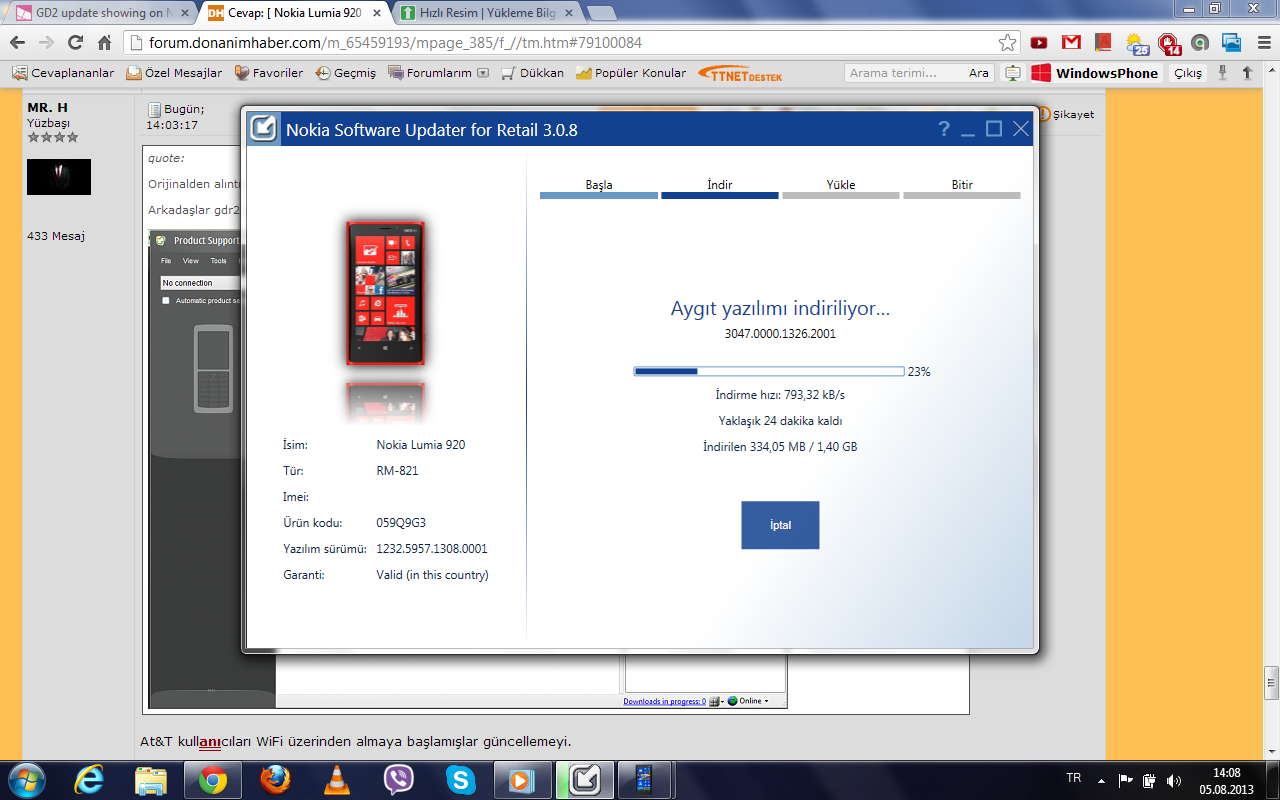
 Далее установить переключатель в позицию «включено».
Далее установить переключатель в позицию «включено».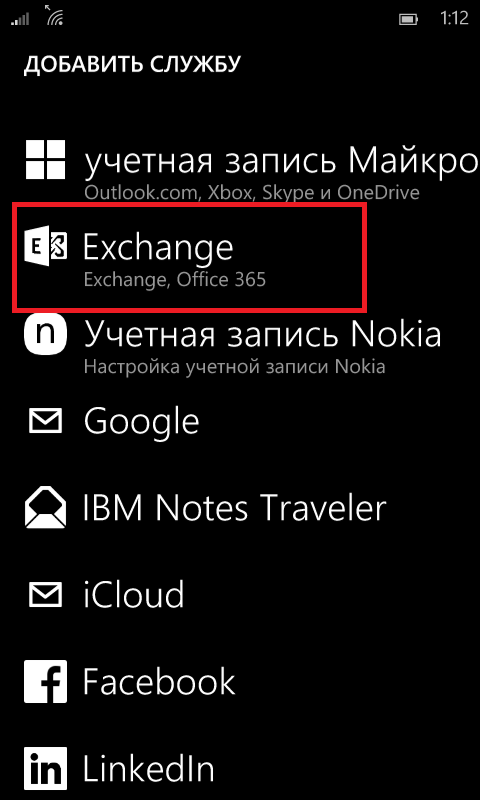 После этого интернет будет работать.
После этого интернет будет работать.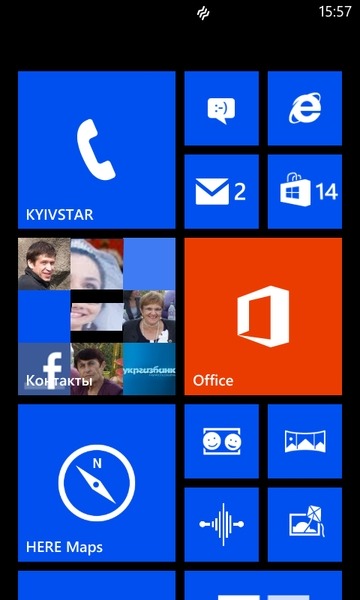
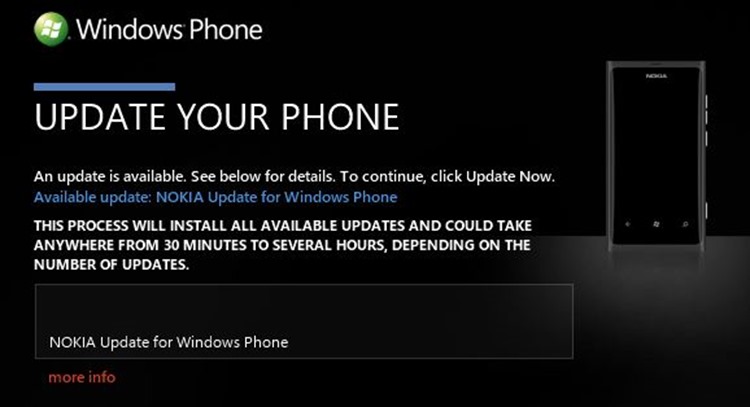 Данные вносятся в отведенные поля. Внесенные изменения необходимо сохранить, и сделать перезагрузку смартфона.
Данные вносятся в отведенные поля. Внесенные изменения необходимо сохранить, и сделать перезагрузку смартфона. html
html брошен примерно через три недели. И с отказом от старой архитектуры старый клиент Skype на (почти такой же старый) Windows Phone 8.1 перестанет работать.
брошен примерно через три недели. И с отказом от старой архитектуры старый клиент Skype на (почти такой же старый) Windows Phone 8.1 перестанет работать. В мобильном мире это eternity . И 99% тех пользователей Windows Mobile, которые используют Skype изо дня в день, определенно будут использовать устройства с поддержкой UWP к «началу 2017 года».
В мобильном мире это eternity . И 99% тех пользователей Windows Mobile, которые используют Skype изо дня в день, определенно будут использовать устройства с поддержкой UWP к «началу 2017 года».